Correction : le solde Google Play continue dêtre refusé

Si le solde Google Play continue d

Après une récente mise à jour de Windows, de nombreux utilisateurs ont signalé que le Wi-Fi et le Bluetooth ne pouvaient pas être activés sur leurs systèmes Windows 10 et Windows 11.
Selon les utilisateurs, le symbole Wi-Fi de la barre des tâches disparaît et ils découvrent que le « Intel Wireless AC 9560 ne fonctionne pas, code d'erreur 10 » sur les systèmes Windows 10 et Windows 11.
Eh bien, l'erreur est liée à la fois aux appareils Bluetooth et sans fil (Wi-Fi) , et dans les propriétés des appareils dans le gestionnaire de périphériques, ils voient un point d'exclamation jaune à côté des deux appareils.
Si vous êtes également dans le même bateau, alors vous n'êtes pas seul, de nombreux utilisateurs sont confrontés au même problème et ont signalé l'erreur sur les sites des forums officiels d'Intel .
Heureusement, l'erreur n'est pas très compliquée et peut être corrigée après avoir essayé quelques solutions efficaces. Ici, dans cet article, nous avons compilé une liste de correctifs potentiels qui ont fonctionné pour plusieurs utilisateurs pour surmonter l'impossibilité de démarrer l'AC 9560 – code 10 avec un adaptateur sans fil.
Mais d’abord, découvrez les coupables courants responsables de l’erreur.
Quelles sont les raisons pour lesquelles « Intel Wireless AC 9560 ne fonctionne pas (code 10) ?
Comment réparer le code d'erreur 10 d'Intel Wireless AC 9560 qui ne fonctionne pas ?
Table des matières
Basculer
Solution 1 – Redémarrez votre système et vérifiez que le Wi-Fi est activé
La première chose que vous devez faire est de redémarrer votre PC, car cela vous aide à résoudre les problèmes et bugs mineurs qui empêchent les appareils de fonctionner correctement.
Après le redémarrage, vérifiez si le problème est résolu mais si l'erreur persiste, vérifiez si votre Wi-Fi est activé ou non.
Certains ordinateurs portables disposent d'un commutateur matériel ou d'une combinaison de touches qui vous permet d'activer/désactiver le WIFI. Il est donc important de vérifier si le WIFI est activé.
Et si votre WIFI est activé, passez à la solution potentielle suivante
Solution 2 – Réactivez l’adaptateur Intel AC-9560
Parfois, en raison de problèmes internes de Windows, vous commencez à rencontrer divers problèmes. Dans cette situation, éteindre puis rallumer a résolu le problème.
Suivez les étapes pour ce faire :
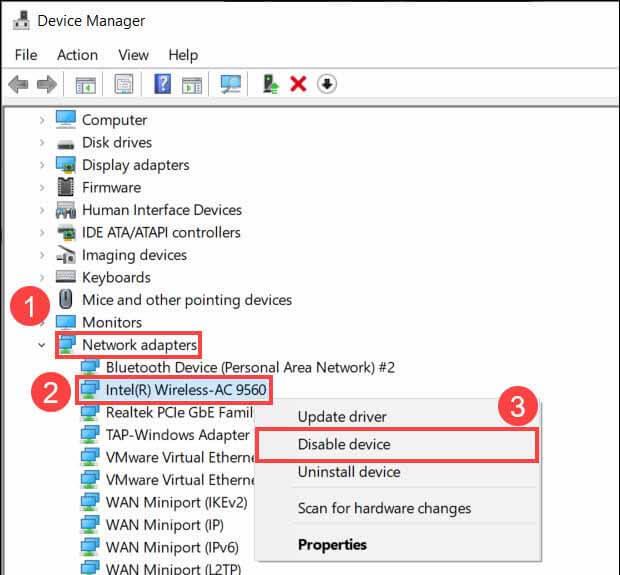
Vérifiez si le problème d'Intel Wireless AC 9560 qui ne fonctionne pas avec le code d'erreur 10 sur votre PC Windows 11/10 est résolu ou non.
Solution 3 – Exécutez l’utilitaire de résolution des problèmes réseau
Tout d'abord, il est suggéré d'exécuter les utilitaires de résolution des problèmes de réseau intégrés pour diagnostiquer le problème. Pour exécuter l'utilitaire de résolution des problèmes de réseau, suivez les étapes mentionnées ci-dessous :
Windows 11

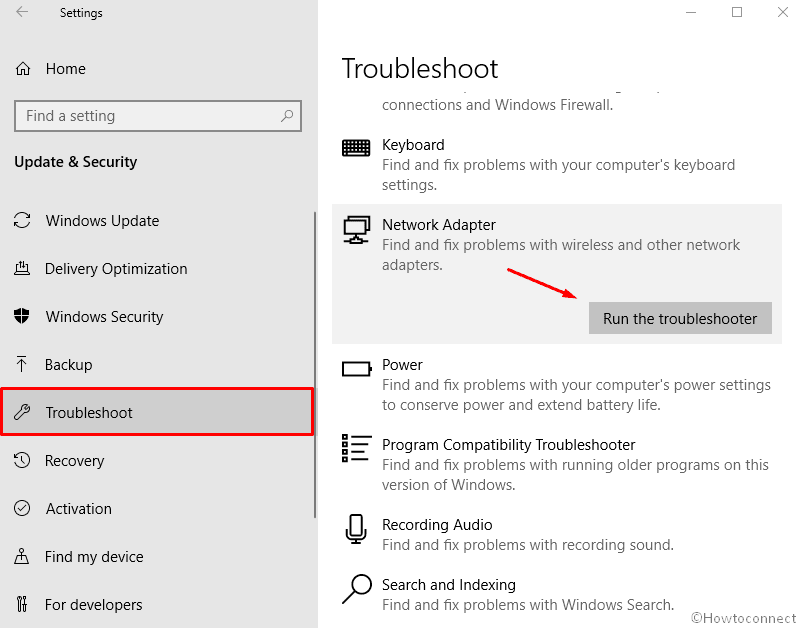
Windows 10
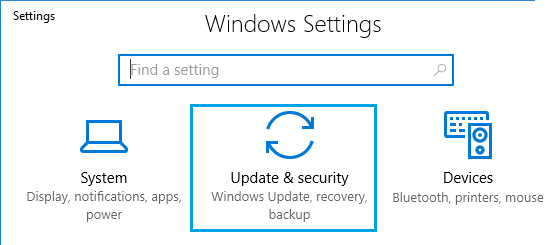
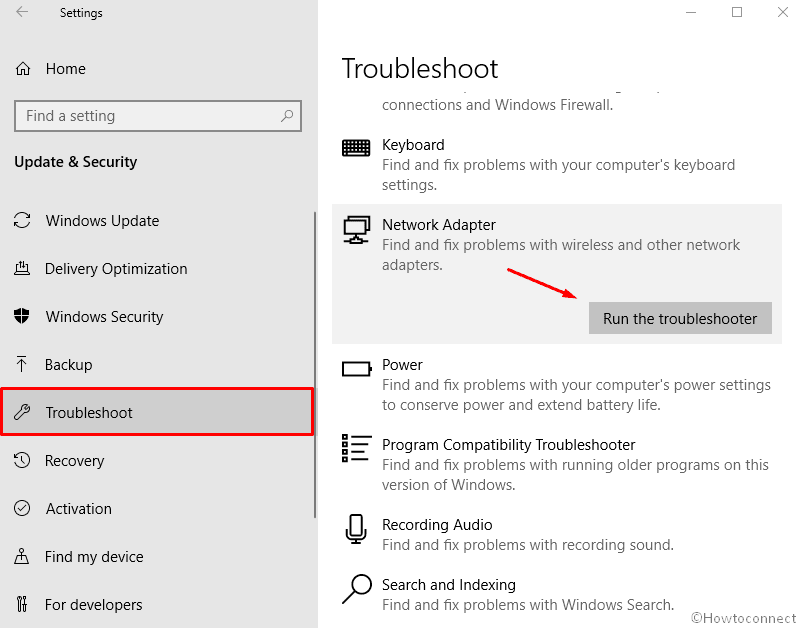
Solution 4 – Mettre à jour le pilote
Si vous n'avez pas mis à jour les pilotes réseau de votre ordinateur depuis un certain temps, ce problème peut également être dû à des pilotes réseau obsolètes . Vous pouvez donc essayer de mettre à jour vos pilotes réseau et cela pourrait vous aider à résoudre le problème. Pour mettre à jour les pilotes réseau, suivez les instructions mentionnées ci-dessous :

De plus, vous pouvez également mettre à jour le pilote à l'aide de l' outil Driver Updater , qui analyse votre système puis met automatiquement à jour l'ensemble des pilotes du système.
Obtenez l'outil Driver Updater pour mettre à jour automatiquement le pilote réseau
Solution 5 - Désinstaller et réinstaller le pilote AC 9560
Maintenant, si la mise à jour du pilote ne vous permet pas de résoudre l'erreur Intel wireless-ac 9560 ne fonctionne pas, code 10, vous devez alors désinstaller et réinstaller le pilote.
Ce problème peut survenir si le pilote AC 9560 est corrompu et si le pilote est corrompu, vous devez réinstaller le pilote.
Suivez les instructions mentionnées ci-dessous :

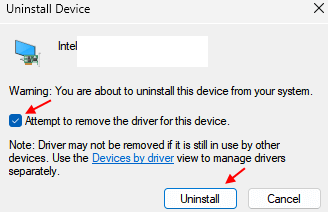
Une fois le pilote complètement désinstallé, essayez de le réinstaller.
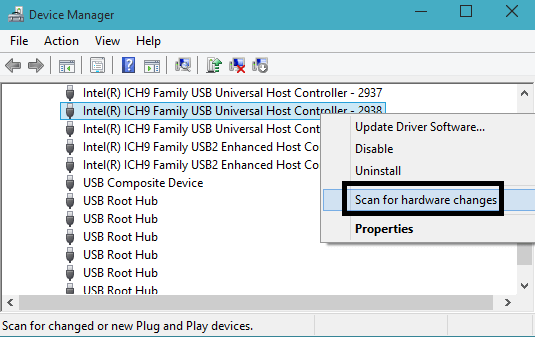
Solution 6 – Mettre à jour/réinstaller les pilotes Bluetooth
Certains utilisateurs ont signalé que ce problème était dû à des pilotes Bluetooth corrompus ou obsolètes. Il est donc recommandé de mettre à jour le pilote Bluetooth. Et si après la mise à jour le problème n’est pas résolu, réinstallez-le.
Mettre à jour le pilote Bluetooth

Et vérifiez si le problème de non-fonctionnement de l'Intel Wireless AC 9560 est résolu ou non. Mais si vous voyez toujours le point d'exclamation jaune sur le Bluetooth, réinstallez les pilotes car ils pourraient être corrompus et causer des problèmes.
Pour réinstaller le pilote Bluetooth, suivez les étapes mentionnées ci-dessous :
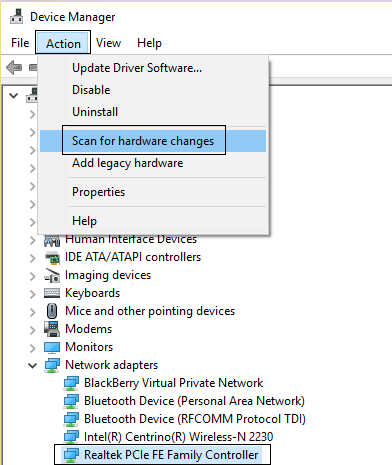
Vérifiez maintenant si l’erreur est résolue ou passez à la solution potentielle suivante.
Solution 7 – Mettre à jour le système d'exploitation Windows :
Si vous n'avez pas mis à jour votre système d'exploitation depuis un certain temps, ce problème peut être présent dans la version spécifique de votre système d'exploitation et peut être résolu via une mise à jour OTA. Il est donc recommandé de vérifier si une mise à jour est disponible pour votre appareil et de la télécharger si elle est disponible. Pour mettre à jour le système d'exploitation, suivez les instructions mentionnées ci-dessous :

Solution 8 – Essayez de vous connecter via Ethernet
Certains utilisateurs ont signalé sur le forum officiel Intel que la connexion via Ethernet les avait aidés à corriger cette erreur. Cela vaut donc la peine d’essayer aussi. La méthode est mentionnée ci-dessous et est assez simple :

Redémarrez maintenant votre PC et vérifiez si le problème d'arrêt du fonctionnement de l'Intel Wireless AC 9560 est résolu ou non.
Solution 9 – Activer le service de configuration automatique WLAN
Il s'agit d'un service Windows qui contrôle l'ensemble du système Wi-Fi de votre ordinateur et si celui-ci n'est pas activé par défaut, vous pouvez alors faire face au problème de non-fonctionnement du Intel Wireless AC 9560 . Il est donc recommandé d'activer le service. Pour permettre au service de suivre les instructions mentionnées ci-dessous :

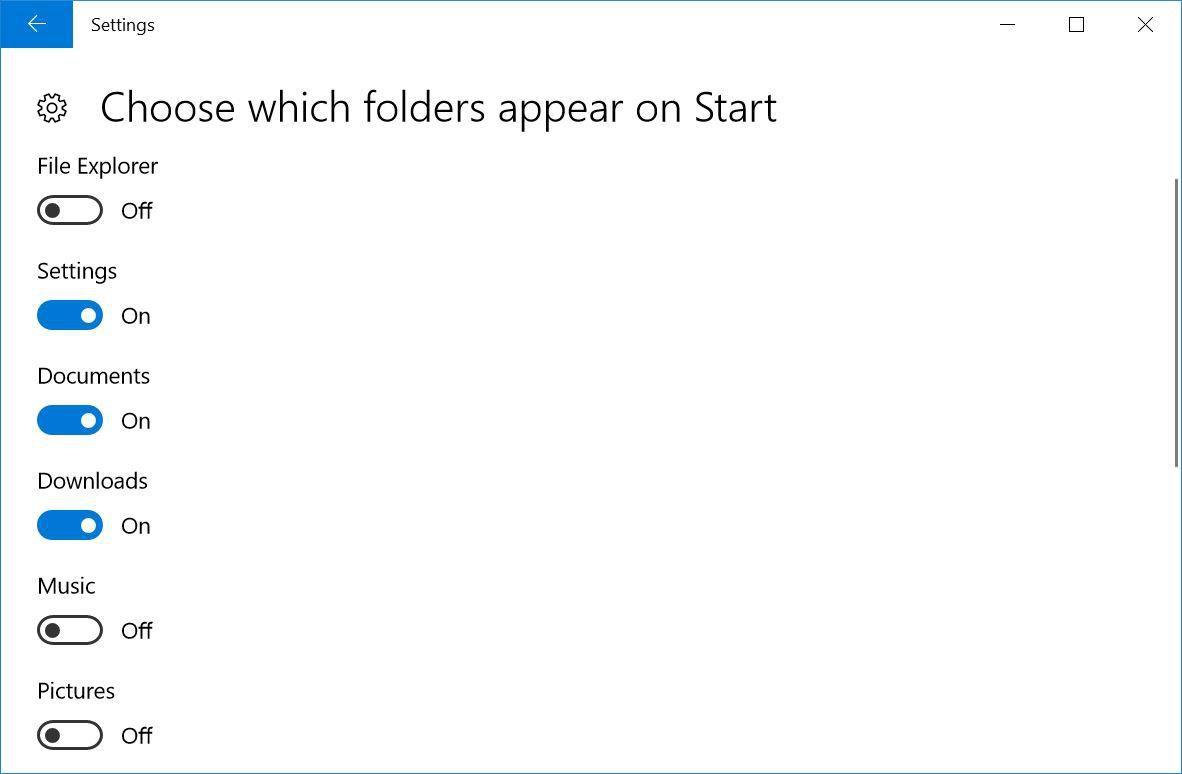
Meilleure solution recommandée pour résoudre divers problèmes de Windows 11/10
Il s'agit d'un outil de réparation avancé qui, par une simple analyse, détecte et corrige divers problèmes Windows et erreurs informatiques tenaces. Il corrige non seulement les erreurs, mais optimise également les performances de votre PC Windows comme un nouveau, résolvant ainsi diverses erreurs Windows.
Avec cela, vous pouvez corriger diverses erreurs de mise à jour, réparer les fichiers système Windows corrompus, les erreurs DLL, les erreurs de registre, prévenir les infections par des virus ou des logiciels malveillants et bien plus encore.
Conclusion
Il s’agit donc du fait que l’ Intel Wireless AC 9560 ne fonctionne pas, code d’erreur 10 sous Windows 10 et 11.
Ici, j'ai fait de mon mieux pour réparer Intel Wireless AC 9560 qui ne fonctionne pas avec le code 10. Assurez-vous de suivre les solutions proposées une par une jusqu'à ce que vous trouviez celle qui vous convient.
Bonne chance..!
Si le solde Google Play continue d
Résolvez l’erreur 94 Échec du chargement de Hulu sur un PC Windows 10 ou une Xbox One grâce à nos solutions efficaces pour corriger le code d
Apprenez à corriger le code d
Si vous avez une image, une vidéo ou un fichier qui accompagne une note, apprenez à les insérer facilement dans OneNote grâce à notre guide étape par étape !
Obtenez des solutions pour corriger l
Apprenez à citer des sources et à créer une bibliographie dans Google Docs de manière efficace. Suivez ces étapes simples pour améliorer la qualité de vos travaux.
Suivez ici tous les correctifs possibles pour résoudre l
Résolvez le problème lorsque les fonctionnalités de jeu ne sont pas disponibles pour le bureau Windows ou l
Découvrez comment exporter vos messages de chat Discord. Apprenez les meilleures méthodes, y compris l
Obtenez des détails complets sur l'erreur de tête d'impression manquante ou défaillante. Essayez les meilleurs correctifs pour résoudre l'erreur de tête d'impression manquante ou en échec de HP Officejet.
![[RESOLU] Comment corriger lerreur Hulu 94 sur Windows 10 et Xbox One ? [RESOLU] Comment corriger lerreur Hulu 94 sur Windows 10 et Xbox One ?](https://luckytemplates.com/resources1/c42/image-2767-1001202432319.png)
![[7 solutions testées] Correction du code derreur 0xc000017 sur Windows 10 [7 solutions testées] Correction du code derreur 0xc000017 sur Windows 10](https://luckytemplates.com/resources1/images2/image-8976-0408150639235.png)

![[RÉSOLU] Comment réparer Discord en changeant davatar trop rapidement ? [RÉSOLU] Comment réparer Discord en changeant davatar trop rapidement ?](https://luckytemplates.com/resources1/images2/image-5996-0408150905803.png)

![CORRIGÉ : Erreur de VIOLATION DE LICENCE SYSTÈME dans Windows 10 [10 CORRECTIONS FACILES] CORRIGÉ : Erreur de VIOLATION DE LICENCE SYSTÈME dans Windows 10 [10 CORRECTIONS FACILES]](https://luckytemplates.com/resources1/images2/image-4999-0408150720535.png)


![Correction de lerreur Tête dimpression manquante ou défaillante sur les imprimantes HP [8 astuces] Correction de lerreur Tête dimpression manquante ou défaillante sur les imprimantes HP [8 astuces]](https://luckytemplates.com/resources1/images2/image-2788-0408151124531.png)